技术员修复win7系统打开网页很慢的方案?
第一种方法:进行系统盘的磁盘清理。
1.打开你的系统盘,我的是C盘,如图。

C盘
2.单击右键,选择“属性”,如图。
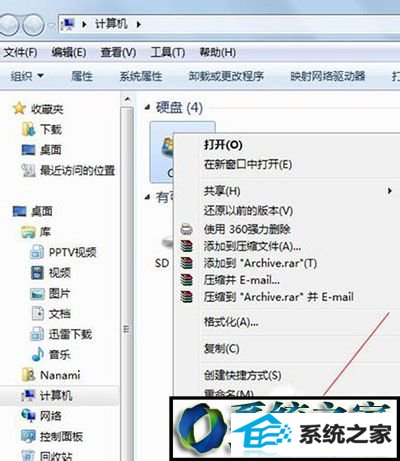
属性
3.找到“磁盘清理”,然后点击选择进行操作。
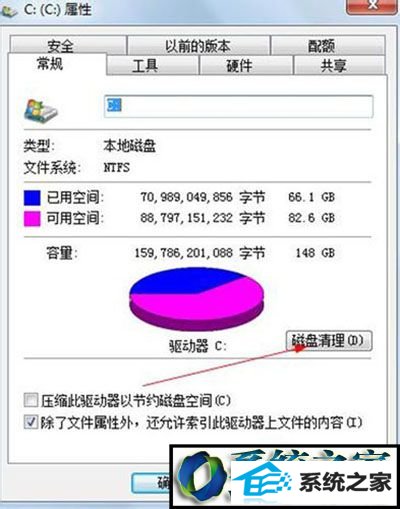
磁盘清理
第二种方法:清理iE临时文件及缓存。
1.打开iE,找到“internet选项”如图。
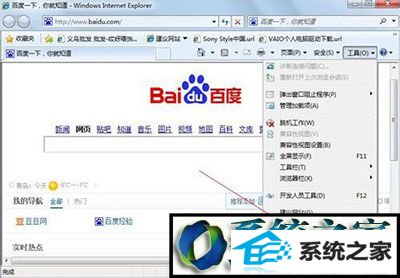
internet选项
2.选择“常规”,删除浏览历史记录即可。
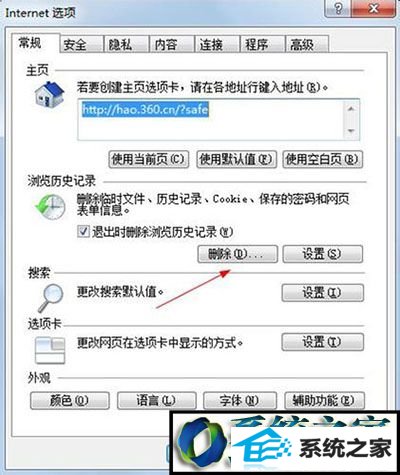
常规
第三种方法:优化注册表
1.首先打开注册表,快捷键“win+R”,输入“regedit”。
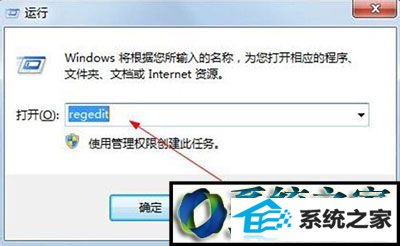
打开注册表
2.依次展开:
HKEY_LoCAL_MACHinE/sYsTEM/CurrentControlset/services/Tcpip/parameters
找到defaultTTL,把右侧界面数值改为80并同时选择16进制。
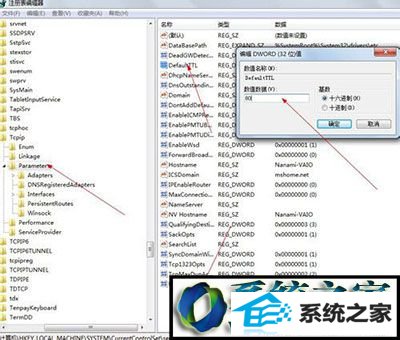
defaultTTL
3.若完成以上步骤效果不是很明显,建议对系统进行一次全面的杀毒和垃圾清理。
相关系统推荐
-
 深度技术win7 32位 免激活专注清爽版v2024.05
深度技术win7 32位 免激活专注清爽版v2024.05更新时间:2024-04-24
深度技术win7 32位 免激活专注清爽版v2024.05硬盘空间分区优化,并对所有软件安装路径进行优化,.....
-
 新萝卜家园WinXP 娱乐纯净版 2021.04
新萝卜家园WinXP 娱乐纯净版 2021.04更新时间:2021-04-11
新萝卜家园WinXP 娱乐纯净版 2021.04安装完成后使用administrator账户直接登录系统,无需手动.....
-
 大地系统Win10 热门装机版32位 2021.06
大地系统Win10 热门装机版32位 2021.06更新时间:2021-05-15
大地系统Win10 热门装机版32位 2021.06安装系统可选择DOS模式或WinPE模式安装,避免有些硬件下.....
-

系统栏目
系统排行
系统推荐
 通用系统Windows10 推荐装机版64位 2021.06
通用系统Windows10 推荐装机版64位 2021.06日期:05-159946
 通用系统Win8.1 极速纯净版 2021.06(64位)
通用系统Win8.1 极速纯净版 2021.06(64位)日期:05-157104
 电脑公司Ghost Win7 64位 娱乐纯净版 2021.06
电脑公司Ghost Win7 64位 娱乐纯净版 2021.06日期:05-159217
 绿茶系统Win7 64位 完美装机版 2021.06
绿茶系统Win7 64位 完美装机版 2021.06日期:05-153589
 通用系统Win8.1 通用纯净版32位 2021.06
通用系统Win8.1 通用纯净版32位 2021.06日期:05-157746
 番茄花园Windows10 正式纯净版32位 2021.04
番茄花园Windows10 正式纯净版32位 2021.04日期:04-115328





